Wenn Sie auf dieser Seite gelandet sind, bedeutet dies, dass Sie die Winkel-CLI verwenden und einen ng-Befehl nicht gefunden-Fehler erhalten . In diesem Artikel werde ich erklären, was die Ursachen und möglichen Lösungen für diesen Fehler sind. Wenn Sie diesem Artikel Schritt für Schritt folgen, werden Sie in der Lage sein, neue Projekte zu erstellen, Ihre Angular-Anwendungen ohne weitere Fehler zu entwickeln und zu warten.
*** Das ng steht und klingt wie Angular Aus diesem Grund haben integrierte Anweisungen, die mit Angular ausgeliefert werden, dieses "ng " als Präfix.
Wenn Sie einen der folgenden Fehler erhalten, folgen Sie diesem Beitrag, um ihn zu beheben.
- ng-Befehl nicht gefunden mac
- ng-Befehl nicht gefunden Windows 10
- bash ng-Befehl nicht gefunden Linux
- ng wird nicht als interner oder externer Befehl erkannt
- Befehl Ubuntu nicht gefunden
- ng-Befehl nicht im Visual Studio-Code gefunden
Warum wird der ng-Befehl nicht gefunden?
Dies sind die möglichen Gründe für den Fehler „ng-Befehl nicht gefunden“ -
- Angular ist nicht auf Ihrem Computer installiert
- NPM ist nicht mit Angular CLI verknüpft
- Variable ist für Angular CLI, NPM und Nodejs nicht richtig eingerichtet
- Beschädigte oder veraltete Angular-Installation
- Fehlender Alias für ng-Pfad
- Angular-CLI-Link zu /usr/loca/bin fehlt bei macOS
So beheben Sie den Fehler „NG-Befehl nicht gefunden“
Nachfolgend sind die Korrekturen aufgeführt, die je nach Szenario und Betriebssystem angewendet werden können.

Fix-1 Installieren Sie Angular, wenn es nicht bereits auf Ihrem System installiert ist
Der erste Schritt besteht darin, zu überprüfen, ob Sie @angular/cli installiert haben oder nicht . Bitte notieren Sie sich die ältere Version "angular-CLI" wurde abgeschrieben . Falls Sie die alte Version haben, empfehlen wir Ihnen, die neueste Angle-Version zu installieren.
1.1 Überprüfen Sie, ob @angular/cli installiert ist
Sie müssen npm und node.js als Voraussetzung vor der Installation von @angular/cli korrekt in Ihrem System installiert haben. Es wird empfohlen, die neuesten oder kompatiblen node.js- und npm-Versionen zu haben.
Führen Sie den folgenden Befehl aus, um @angular/cli zu überprüfen Paketinstallation auf Ihrem System
npm ls --global --depth 0
In diesem Bild ist nur nodemon installiert, das Modul @angular/cli ist nicht installiert.
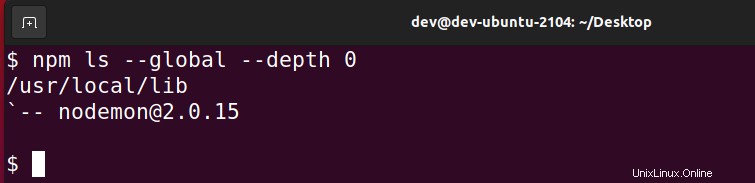
Wenn das Winkel-CLI-Paket installiert ist, können Sie mit der nächsten Lösung fortfahren. Führen Sie andernfalls den folgenden Befehl aus, um Winkel-CLI zu installieren auf Ihrem System. Folgen Sie dem Beitrag „npm-Befehl nicht gefunden“, falls Sie Probleme mit npm haben.
So installieren Sie die neueste Winkel-CLI global
- Um Angular CLI auf Ihrem System zu installieren, folgen Sie diesen Befehlen -
# npm install -g @angular/cli \\in case root user
or
$ sudo npm install -g @angular/cli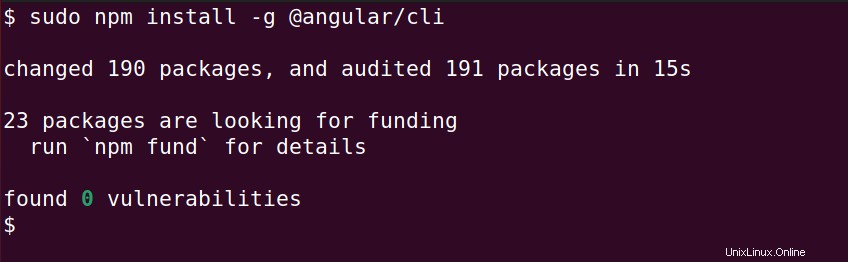
Nebenbemerkung** – Sie erhalten Warnungen, falls Angular CLI oder ein vorhandenes Modul nicht mit dem Beenden von node.js und npm kompatibel ist und Updates erfordert. Es wird empfohlen, das neueste npm und node js installiert zu haben.
Um beispielsweise in diesem Image das neueste @angular/[email protected] zu installieren, benötige ich mindestens die Knotenversion 12.2.0 und die npm-Version 7.5.6. und meine vorhandene Version zeigt npm:7.5.2 und erhalte Warnungen vor der nicht unterstützten Engine.
Daher muss ich npm auf die neueste Version 8.0.0 aktualisieren, um zukünftige Probleme zu vermeiden.
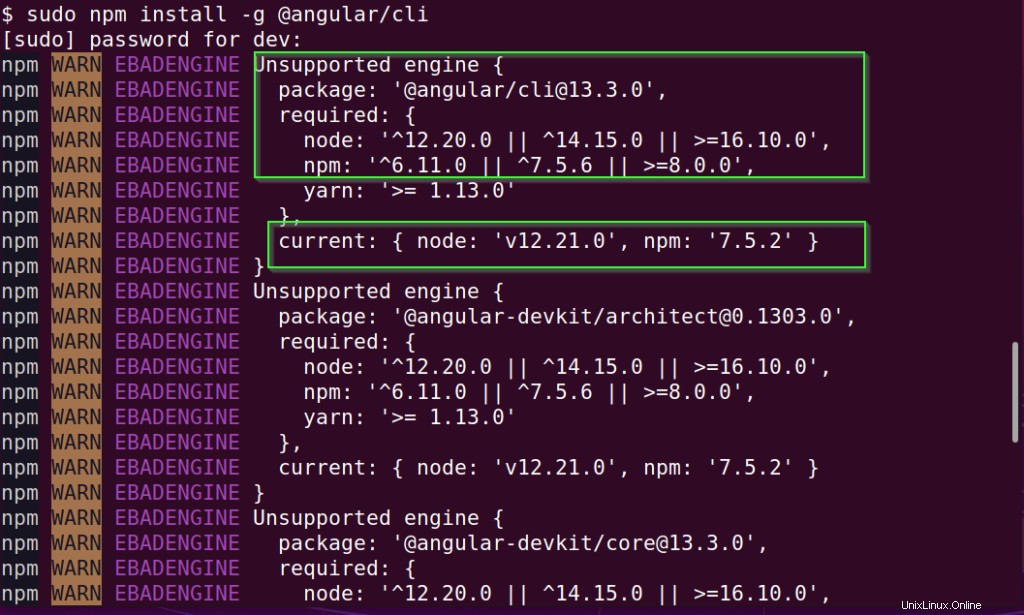
Schließen Sie Ihr Terminal und öffnen Sie es erneut.
- Überprüfen Sie dann
ngFassung
ng version
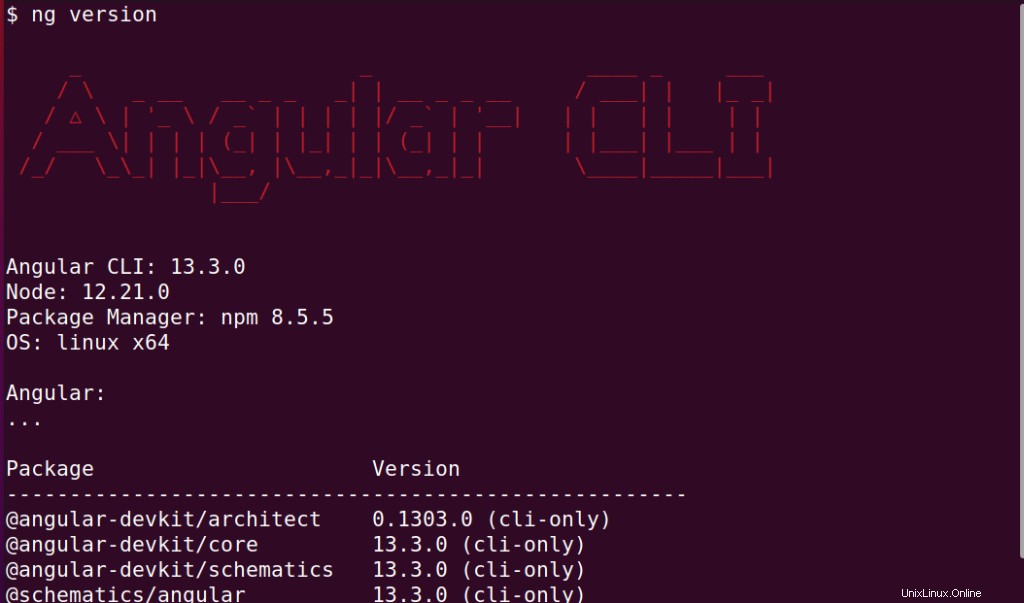
- Erstellen Sie einen Arbeitsbereich und ein neues Projekt für Ihre Anwendung
ng new my-app
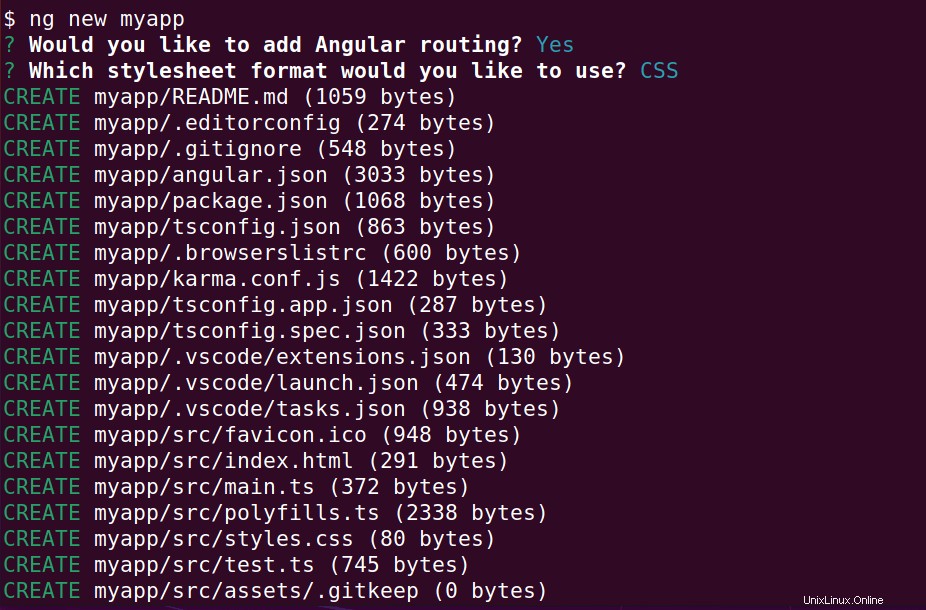
Wenn Sie ziemlich neu bei Angular sind, empfehle ich Ihnen, diese hilfreichen Angular-Dokumente zu lesen.
Fix-2 Link NPM with Winkel/Klimm zur Behebung des Problems, dass der ng-Befehl nicht gefunden wurde
Wenn Sie während der Winkel-CLI-Installation wie in Fix-1 gezeigt den richtigen Ansatz befolgen, müssen Sie keine npm- und Winkel-Links erstellen. Tatsache ist jedoch, dass ng manchmal nichts über npm weiß und Sie es manuell mit angle/cli verknüpfen müssen. Führen Sie also den folgenden Befehl aus, um npm mit angle/cli zu verknüpfen.
- Die meisten ng-Befehl nicht gefunden-Fehler werden mit dem folgenden npm-Link-Befehl behoben
npm link @angular/cli or sudo npm link @angular/cli
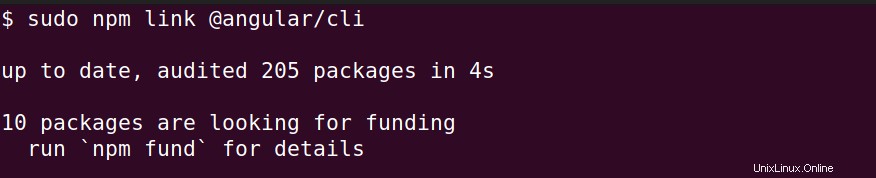
Fix-3 Richten Sie die Variable korrekt für Ihr Betriebssystem ein
Wenn Sie alle erforderlichen Schritte befolgt haben, um NPM, Nodejs und angle/cli korrekt zu installieren. Sie müssen die Pfadvariable nicht einrichten, sie wird während der Installation automatisch eingerichtet. Aber falls nicht, folgen Sie den weiteren Schritten.
- So richten Sie eine Pfadvariable in Unix, Linux oder macOS ein -
export PATH="usr/local/lib/node_modules/@angular/cli/bin/ng:$PATH"
Um es dauerhaft zu machen, fügen Sie den obigen Befehl in ~/.profile hinzu , ~/.bashrc oder ~/.zshrc Datei basierend auf der von Ihnen verwendeten Shell.
Bei mehreren Projekten und Verwendung unterschiedlicher CLI-Versionen. Der folgende Befehl hilft Ihnen bei der Auswahl der lokalen Version (relativ zum aktuellen Verzeichnis), solange Sie den ng ausführen Befehl d aus dem Stammverzeichnis Ihres Angular-(Unter-)Projekts.
export PATH=$PATH:usr/local/lib/node_modules/@angular/cli/bin/ng
Führen Sie dann source ~/.bashrc aus Befehl zum Laden der Variablen.
source ~/.bashrc or source ~/.zshrc
Befolgen Sie diese Schritte, um eine Variable in Windows 10 einzurichten, wenn Sie die Meldung ng wird nicht als interner oder externer Befehl erkannt erhalten Fehler.
- Suchen Sie im Windows 10-Suchfeld nach Umgebungsvariablen und wählen Sie „Umgebungsvariablen bearbeiten aus "
- Klicken Sie auf Öffnen
- Wählen Sie "Umgebungsvariablen aus "Tab
- Klicken Sie auf "PFAD " in den Systemvariablen und wählen Sie "Bearbeiten " Schaltfläche.
- Klicken Sie auf Neu
- Fügen Sie diesen Pfad hinzu, ersetzen Sie "Ihr_Benutzername " mit Ihrer Verwendung r und vergewissern Sie sich, dass Sie Node, NPM und Winkel-CLI-Pfad richtig eingerichtet haben
In meinem Fall sind unten die Pfade aufgeführt, bei einer benutzerdefinierten Installation können diese in Ihrem Fall abweichen. Suchen Sie nach dem richtigen Pfad und fügen Sie ihn in die Umgebungsvariable von Windows 10 ein.
C:\Users\YOUR_USERNAME\AppData\npm\node_modules\@angular\cli
C:\Users\YOUR_USERNAME\AppData\npm
C:\Program Files\nodejs\
- Öffnen Sie alle Eingabeaufforderungen oder Terminals erneut und führen Sie
ng -vaus Befehl zum Überprüfen der Version.
Fix-4 Auf Probleme mit Administrator- oder Nicht-Administratorberechtigungen prüfen
Sie können viel Zeit verschwenden, falls Sie die Berechtigungsrolle in der Winkelinstallation nicht verstehen. Wenn Sie beim ersten Mal den Fehler ng command not found erhalten, obwohl Sie ihn zuvor erfolgreich ausführen konnten.
Dann müssen Sie sich fragen, ob Sie Angular zuvor mit dem Ausführen eines Terminals im Administratormodus installiert haben oder umgekehrt. Wenn Sie angle/cli ohne Admin-Modus installiert haben, führen Sie den Angular-Befehl nur ohne Eingabeaufforderung im Admin-Modus aus.
Wenn Sie Angular/cli im Administratormodus installiert haben, verwenden Sie in ähnlicher Weise nur den Administratormodus, um den Befehl ng auszuführen. Dann erhalten Sie keine ng-Befehlsfehler .
*** Und verwenden Sie die Eingabeaufforderung (CMD) und nicht Powershell, um ng auszuführen Befehle
Fix-5 Überprüfung des Befehlslinks, insbesondere bei macOS
Es wurde oft gesehen, dass der ng-Befehl das nicht herstellt Verknüpfung mit dem Verzeichnis /usr/local/bin . Es passiert mit macOS-Benutzern. Das manuelle Erstellen eines Links hilft also, diesen ng-Befehl nicht gefunden-Fehler für macOS zu beheben.
Führen Sie diesen Befehl aus, um den Link manuell mit dem Befehl ln hinzuzufügen.
** Möglicherweise müssen Sie den Pfad „usr/local/lib/node_modules/@angular/cli/bin/ng ersetzen " mit Ihrem, falls Sie Installationen anpassen.
# ln -s usr/local/lib/node_modules/@angular/cli/bin/ng /usr/local/bin/ng ors $ sudo ln -s usr/local/lib/node_modules/@angular/cli/bin/ng /usr/local/bin/ng

Fix-6 Setup-Alias für ng-Befehl
Oft funktioniert das Einrichten eines Alias für den ng-Befehl und hilft, den Fehler „ng-Befehl nicht gefunden“ zu beheben.
- Vorhandenen oder alten Alias von ng entfernen, falls vorhanden
unalias ng- Alias hinzufügen
alias ng="/Users/<user_name>/.npm-global/bin/ng"- Führen Sie
ng -vaus Befehl zum Überprüfen der Version.